Anuncio
¿Cuál es la mejor impresora PDF para Windows? Verificamos 7 de las opciones más populares para averiguarlo.
Es un poco impactante que imprimir en Windows 8 no viene con una opción de PDF La impresión ha cambiado en Windows 8: esto es lo que necesita saberLa impresión ha cambiado en Windows 8: ahora hay una forma estándar de imprimir en todas las aplicaciones modernas. Sin embargo, como muchas cosas sobre la nueva interfaz moderna de Microsoft, la impresión no es inmediatamente intuitiva para muchos usuarios, ... Lee mas ; Los usuarios de Mac y Linux han tenido esto por defecto durante años. Los usuarios de Windows todavía necesitan un software dedicado, como Adobe Acrobat Pro, y su calidad varía.
Las impresoras PDF le permiten guardar cualquier archivo que pueda imprimir como PDF, lo que significa que cualquier computadora en la Tierra puede abrirlo sin muchos problemas. Debido a que estos programas se disfrazan de impresoras normales, puede usarlos para crear un archivo PDF en cualquier programa que le permita imprimir. Te hemos mostrado
Cómo imprimir a PDF en Windows 8 Cómo imprimir a PDF desde aplicaciones de escritorio y modernas de Windows 8¡Es la era digital y debes dejar de imprimir en papel! Imprima en PDF en su lugar. Este artículo describe brevemente las ventajas de PDF sobre papel y muestra cómo imprimir en PDF en Windows 8. Lee mas , pero dicho software no es nuevo: puede usarlo en cualquier versión de Windows.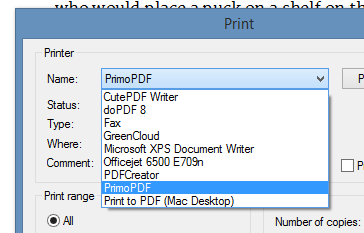
Como puede ver, instalé un montón de estos programas, para la ciencia. Mis resultados están abajo. Te mostraré sus diálogos y cómo se ven los archivos que generan.
Decidí usar el excelente artículo de Chris Koentges El oráculo del hockey sobre hielo como mi documento de ejemplo, porque es fantástico (y porque el verano es una temporada deprimente, sin hockey y lleno de calor).
CutePDF: Simple y efectivo
Con un nombre fácil de recordar y una interfaz simple, CutePDF es una opción sólida. Cuando llegue el momento de imprimir, todo lo que se le preguntará es dónde desea guardar su PDF. Es simple, claro, pero probablemente es todo lo que la mayoría de la gente quiere.
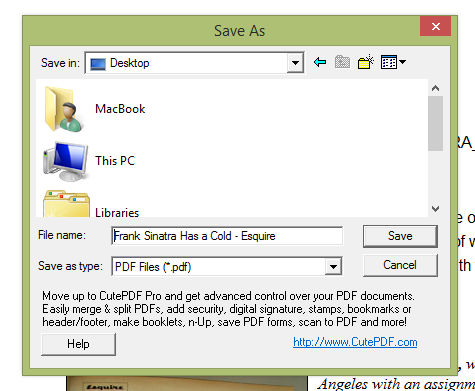
Los archivos resultantes se ven exactamente como esperaba, completos con fuentes incrustadas.

CutePDF es fácil de usar: simplemente instálelo y úselo cuando lo necesite.
El inconveniente: Crapware.
¿Entonces cuales sonlas desventajas? Hay un pequeño anuncio en el diálogo de guardar, como se muestra arriba. No es un gran problema, pero algunos prefieren no verlo.
Sin embargo, el mayor problema es el crapware que CutePDF intenta instalar durante la instalación.

Tenga cuidado donde hace clic o podría terminar usando Ask.com.
doPDF: Un toque más control
Si tiene la intención de imprimir un PDF más adelante, querrá imágenes de alta calidad; de lo contrario, puede preferir un archivo más pequeño. La aplicación gratuita doPDF le brinda una manera fácil de controlar el tamaño del PDF, y también puede alternar incrustaciones de fuentes.
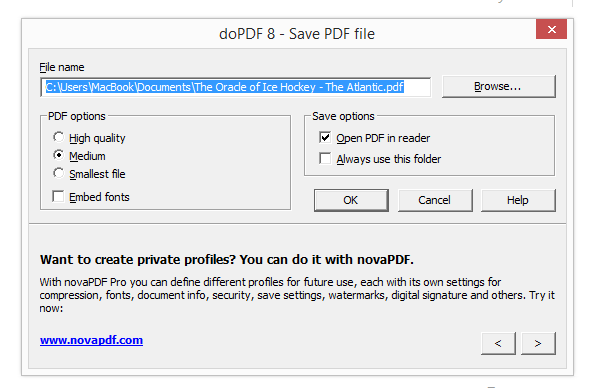
El archivo resultante se verá un poco apagado si opta por no incrustar fuentes, por supuesto, pero si desea tener las opciones, doPDF es su elección.

Los inconvenientes: no mucho.
No hay mucho de qué quejarse aquí. Hay un pequeño anuncio en el cuadro de opciones, como puede ver arriba. Este programa también tiene el valor predeterminado de no incrustar fuentes, lo que puede dar lugar a algunos PDF de aspecto gracioso, pero esto se puede solucionar haciendo clic en una casilla de verificación.
Los programas anteriores le permiten crear un PDF, pero ¿qué sucede si desea controlar los metadatos de ese archivo? Esta es la fortaleza clave que ofrece PDFCreator, una impresora PDF de código abierto. Cuando imprime tiene la opción de agregar autor y otra información.
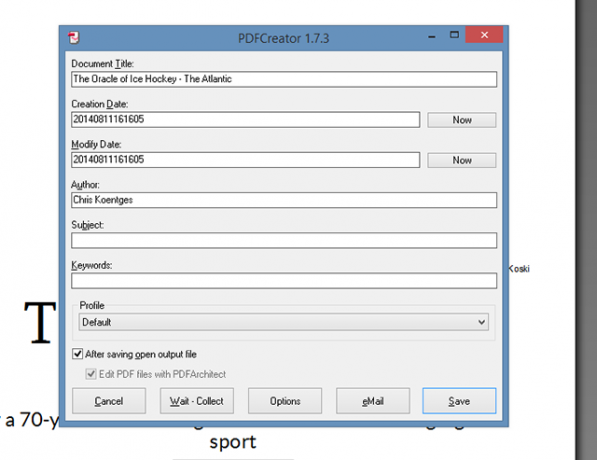
También hay un botón para adjuntar rápidamente su archivo a un correo electrónico, si utiliza un cliente de correo electrónico de escritorio. Los archivos en sí se ven exactamente como se espera.

El inconveniente: aún más basura
A pesar de ser de código abierto, PDFCreator tiene un desagradable hábito de adware. Puedes leer la larga historia en Wikipediay asegúrese de prestar atención durante el proceso de instalación.

También vale la pena señalar que PDFCreator utiliza Ghostscript a los archivos de salida.
FreePDF: Sitio web alemán, software efectivo
FreePDF, ofrecido por un sitio web alemán, funciona igual de bien para usuarios en inglés. Úselo y verá este cuadro de diálogo:

Al igual que con doPDF, puede controlar la calidad. También puede exportar a correo electrónico, si lo desea, o guardar en su escritorio. Los archivos se ven geniales.

Al igual que algunos de los otros programas aquí, FreePDF requiere que Ghostscript se ejecute, pero en realidad no hay otras desventajas importantes para este.
Y ahora para algo completamente diferente. GreenCloud no es solo una impresora PDF: es un programa destinado a cambiar la forma en que imprime por completo. La idea es que vea esta ventana cada vez que tenga la intención de imprimir algo:
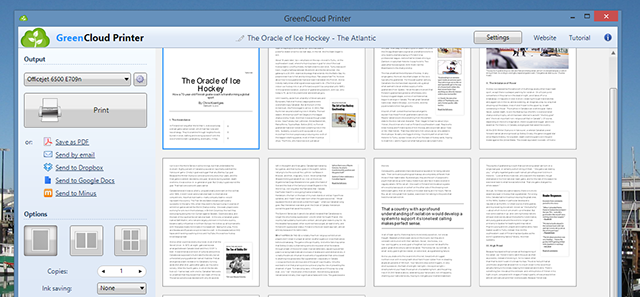
Desde aquí, puede guardar fácilmente en PDF e incluso cargarlo directamente en Dropbox o Minus.
El software realiza algunos cambios en sus documentos para que ocupen menos tinta, al menos, esa es la teoría. Quizás debido a esto, el artículo que imprimí no se veía tan nítido como otros: la fuente se reemplazó por algo más delgado.
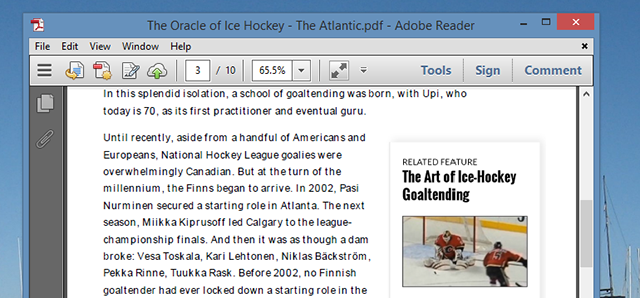
El inconveniente: impresión limitada, más basura
Quería que me gustara GreenCloud, realmente lo hice. Pero el instalador de este programa simplemente no pudo dar una pista: trató de instalar tantos crapware que no podía creerlo. Rechazar una oferta; ver otro.

Esto no sería un gran problema, pero resulta que la versión gratuita del software está limitada a 10 páginas. Este es un gran inconveniente para mí, y te sugiero que lo omitas solo por este motivo.
Aún así, la interfaz es bastante agradable, a diferencia de cualquier otra cosa que probé. Por esta razón, pensé en señalarlo, pero prepárate para una experiencia de mierda, a menos que estés dispuesto a pagar.
PrimoPDF: Muchas opciones
Limpio y simple, este no lo es: intente imprimir un archivo en PDF y verá este lío de una interfaz.

Se desperdicia mucho espacio, pero lo que se utiliza bien es brindarle todo tipo de opciones. Hay ajustes preestablecidos para diferentes niveles de calidad, y puede cambiar los metadatos. También puede proteger con contraseña su documento, algo que ningún otro programa ofrece aquí; esto podría resultar útil si imprime regularmente facturas u otra información segura.
Así que sí, me quejé mucho sobre la interfaz, pero el hecho es que te da muchas opciones. La salida también se ve muy bien.
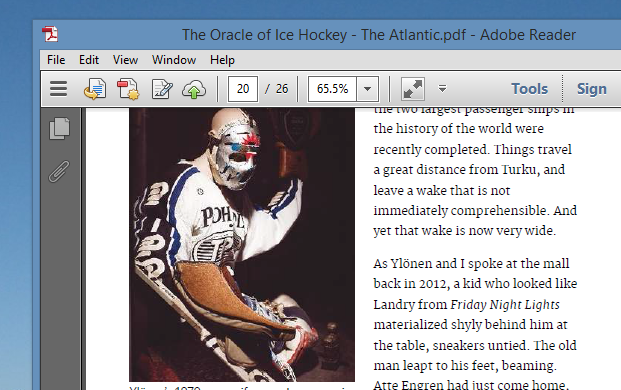
El inconveniente: Requiere .NET, es feo
Esto no es un gran problema, pero necesitará instalar .NET para instalar este programa. Esto y el diálogo de usuario desordenado fueron desviaciones para mí, pero puede que no te importe.
TinyPDF: Simple, pero anticuado
TinyPDF tiene el nombre adecuado: la descarga es de solo medio megabyte, lo que significa que es pequeña. Muchos usuarios confían en este software hasta el día de hoy, y si usa una máquina de 32 bits, es posible que desee probarlo. Yo, sin embargo, no pude.
La desventaja: no funcionará en computadoras más nuevas
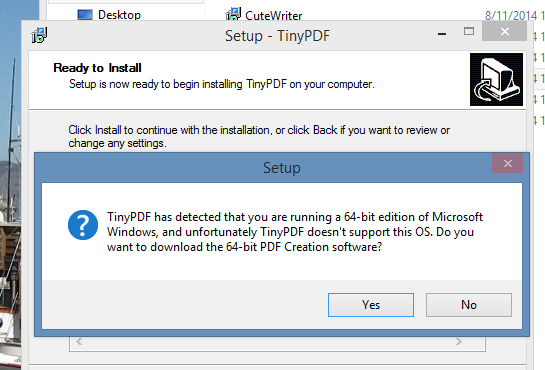
No pude probar este, porque mi computadora ejecuta una versión de Windows de 64 bits, y TinyPDF no es compatible con tales computadoras. Esto significa que, si compró su computadora en los últimos años, probablemente no pueda usarla. No se deje engañar por el sitio web de la aplicación: si intenta instalar en una máquina de 64 bits, será redirigido al sitio web de un programa comercial. La versión gratuita de TinyPDF no funciona en computadoras nuevas.
Entonces, ¿cuál es el mejor?
Tal vez se pregunte: ¿cuál es la mejor opción aquí? Me encantaría saber cuál prefieres, así que deja tus pensamientos en los comentarios a continuación, especialmente si he olvidado algo que es gratuito y utilizable.
Pero si quieres que te diga qué es lo mejor, tengo que decirte: realmente depende de lo que estés buscando. Quiero una forma sencilla de crear un archivo PDF, por lo que las opciones sencillas como CutePDF y doPDF funcionan mejor para mí. Si desea soporte para la seguridad de PDF, use PrimoPDF; si desea control de metadatos, use PDF Creator. Si odias el crapware, usa doPDF o FreePDF, ambos están limpios. Es una pena que muchas de las otras aplicaciones incluyan crapware, pero preste atención durante la instalación y debería estar bien.
Ah, y si estás intentando imprimir una página web, considera usar marcadores que eliminan craplets web 3 marcadores fáciles para imprimir páginas web bonitas sin crapletsLa impresión de información desde la web suele ser un desafío porque los sitios web están repletos de barras laterales, imágenes, anuncios y otros elementos no imprimibles. Lo que hace que un sitio web se vea fantástico es un verdadero lastre al imprimir porque todo ... Lee mas para una impresión más limpia. Las barras laterales no se ven muy bien en archivos PDF.
Justin Pot es un periodista de tecnología con sede en Portland, Oregon. Le encanta la tecnología, las personas y la naturaleza, y trata de disfrutar los tres siempre que sea posible. Puedes chatear con Justin en Twitter, ahora mismo.


